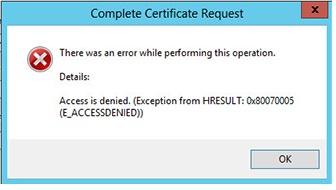| Pyrimme paikallistaa sivuillamme niin monella kielellä kuin mahdollista, mutta tämä sivu on tällä hetkellä kone Google-kääntäjän avulla. | lähellä |
-
-
tuotteet
-
resurssit
-
tuki
-
yritys
-
Kirjaatuminen
-
ReviverSoft
Answers
Saada vastauksia meidän
Yhteisön Computer Experts-
Etusivu
-
Resurssit
-
Kysymyksiä ja vastauksia
- Yritän asentaa Visual Studio vaan saada virhe 0x80070005
- 2 Vastaukset
Vanhin
Uusin
Äänestykset
0 ääntä
00Hei Shashikala ,
Seuraa ohjeita ratkaista kaksi virhettä.Kiinnitä 0x80072EE7 virhe.
Tässä helppo korjata.
Jotta tämä ongelma korjataan automaattisesti, klikkaa Download . Tiedostojen lataaminen -valintaikkunassa Suorita tai Avaa, ja sitten noudata helppo korjata ohjatun.- Tämä ohjattu toiminto saattaa olla Englanti vain. Kuitenkin automaattinen korjaus toimii kaikille muille Windowsin kieliversioiden.
- Jos et ole käyttämässä tietokonetta, jossa tämä ongelma ilmenee, tallenna helppo korjata ratkaisu muistitikkuun tai CD-levylle ja suorita se sitten tietokoneessa, jossa ongelma ilmenee.
Lähde: https: //support.micr ...
Korjaa virhe 0x80070005.
Virhekoodi 0x80070005 tunnetaan myös "Käyttö estetty." Sitä esiintyy yleensä, kun puuttuu tiedoston tai rekisterin käyttöoikeudet, joita tarvitaan asentaa päivitys. (Koska tiedosto tai rekisterin käyttöoikeudet voidaan muuttaa haittaohjelmia, suosittelemme etsiä haittaohjelmia korjaamisen jälkeen käyttöoikeudet.)
Voit ratkaista ongelman varmistamalla, että olet kirjautunut järjestelmänvalvojana , ja sitten asentaa päivitykset uudelleen. Jos ongelma jatkuu, käytä Subinacl keino korjata tiedoston ja rekisterin käyttöoikeudet. Voit tehdä tämän seuraavasti:- Lataa Subinacl työkalu , ja asentaa sen oletuspolku tarjoama asentaja. Oletuksena polku on jokin seuraavista riippuen Windows:
- % ProgramFiles% \ Windows Resource Kit \ Tools (32-bittiset versiot Windows)
- % ProgramFiles (x86)% \ Windows Resource Kit \ Tools (64-bittiset versiot Windows)
- Käynnistä Muistio ja kopioi ja liitä seuraavat komennot:
echo pois SETLOCAL kaiku. echo Selvitä olemme 32 tai 64 bittinen kone kaiku. jos "% PROCESSOR_ARCHITECTURE%" == "x86" jos "% PROCESSOR_ARCHITEW6432%" == "" goto x86 set ProgramFilesPath =% ProgramFiles (x86)% goto startResetting : x86 asettaa ProgramFilesPath =% ProgramFiles% : startResetting kaiku. jos on olemassa "% ProgramFilesPath% \ Windows Resource Kit \ Tools \ subinacl.exe" goto filesExist echo *** VIRHE *** - ei löytynyt tiedostoa% ProgramFilesPath% \ Windows Resource Kit \ Tools \ subinacl.exe. Tarkista, että Subinacl on asennettu oikein ja uusinnassa tämä kirjoitus. goto END : filesExist pushd "% ProgramFilesPath% \ Windows Resource Kits \ Tools" subinacl.exe / subkeyreg HKEY_LOCAL_MACHINE / avustus = ylläpitäjät = f / avustus = järjestelmä = f subinacl.exe / subkeyreg HKEY_CURRENT_USER / avustus = ylläpitäjät = f / avustus = järjestelmä = f subinacl.exe / subkeyreg HKEY_CLASSES_ROOT / avustus = ylläpitäjät = f / avustus = järjestelmä = f subinacl.exe / alihakemistot% windir% / avustus = ylläpitäjät = f / avustus = järjestelmä = f echo VALMIS. kaiku. echo painamalla mitä tahansa näppäintä poistua. . . tauko> NUL popd : END endlocal - Tallenna tiedosto Reset.cmd.
- Hiiren kakkospainikkeella Reset.cmd tiedosto tiedostoselaimesta (Windows 8.1 ja Windows 8) tai Windows Explorer (Windows 7 ja Windows Vista) ja valitse Suorita järjestelmänvalvojana. Windows XP, kaksoisnapsauta tiedostoa Resurssienhallinnassa.
- Odota, kunnes toteutus päättyy, ja yritä asentaa päivitys uudelleen.
Jos sinulla on vielä huolia tai tiedustelut, älä epäröi ottaa yhteyttä tukiryhmään täällä .
Terveisin,
RJ
0 ääntä
00Hei Shashikala,
Tämä virhe tapahtuu, kun Visual Studio ei voi käyttää yhtä tai useampaa vaadituista asennustiedostot. Tämä virhe saattaa aiheuttaa jokin seuraavista syistä:- Ulkopuolella prosessi, kuten virustentorjuntaohjelma tai antimalware sovellus, lukittu Visual Studio asennustiedoston kun Visual Studio oli yrittää asentaa tiedostoa. Voit kiertää tämän ongelman, koordinoi järjestelmän pääkäyttäjä tai muu tietotekniikan ammattilainen varmistaa, että Visual Studio tiedostoja ei lukinnut näitä prosesseja.
- Käyttäjä joka yrittää asentaa Visual Studio ei ole järjestelmänvalvojan oikeudet tietokoneeseen. Onnistuneesti asentaa Visual Studio, sinun täytyy kirjautua sisään ylläpitäjänä.
Varmista myös, että hakemisto on kirjoitettavissa SYSTEM, Directory käyttöoikeudet periytyvät lasten esineitä ja hakemisto omistaa Ylläpitäjät.
Virhe merkitsi tapaat joitakin lupaa virhe, lisätä Ylläpitäjät ryhmä ACL ja antoi niille täyden kontrollin voi auttaa oman ongelman.
Toivon tämän auttavan.
Terveisin,
lokesh
Tervetuloa Reviversoft Answers
ReviverSoft Vastauksia on paikka kysyä mitä tahansa teillä on tietokone ja on se vastasi asiantuntijan yhteisö.Lähettää kysymyksesi
Kysy kysymys yhteisö nytSamankaltaisia kysymyksiä
Kun kytken ulkoisen mikrofonin liittimeen, se ei toimi. Voin nähdä sen "Sound"-välilehti, mutta tasot on hyvin alhainen. Olen kokeillut useita mikrofoneja.Annetaan vastauksia40Näytä koko kysymysAlkoi tapahtua noin 3 viikkoa sitten samaan aikaan kuin minulla oli HD tilalle.Annetaan vastauksia19Näytä koko kysymysmein pc ist laittaa Möchte nunna reviversoft auf mein kannettavan registriren wie geht das und oli muss ich tunAnnetaan vastauksia19Näytä koko kysymysOnko sinulla ongelmia tietokoneen kanssa?Suorita ilmainen PC-skannaus käyttämällä Driver Reviver nyt.LATAAKäynnistä ilmainen skannaus -